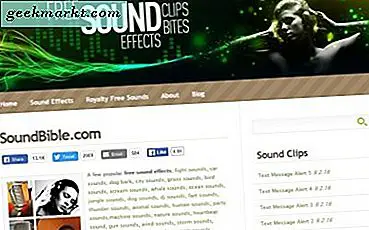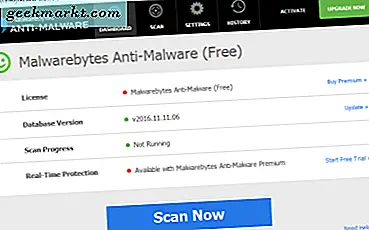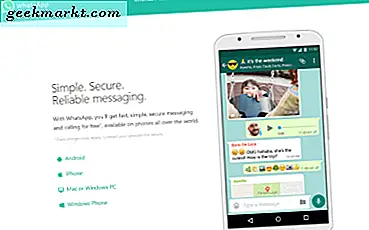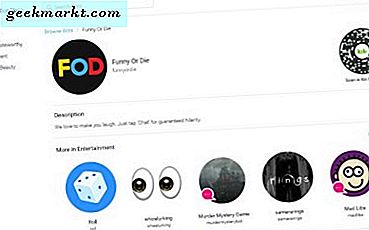Gmail gjør at brukerne både kan slette og arkivere e-postene sine. Når du arkiverer en e-post, forsvinner den fra innboksen din. Den arkiverte meldingen lagres imidlertid fortsatt. Som sådan kan du likevel gjenopprette eventuelle uhell arkiverte e-postmeldinger i Gmail hvis du trenger det.
Det å slette Gmail-e-post er ikke helt det samme. Meldingene går i en Gmail-bin i en måned. Men Gmail sletter automatisk de utskrevne e-postene etter den måneden. Har du ved et uhell arkivert eller slettet et antall Gmail-e-poster som du nå må åpne? I så fall kan du gjenopprette dem.
Gjenopprett arkiverte Gmail-meldinger via all e-post
Hvis du trenger å gjenopprette en utilsiktet arkivert e-post, må du først åpne Gmail-webmailsiden din. Klikk på Mer for å utvide en liste over ytterligere mapper. Android-brukere må trykke på en hamburger-knapp øverst til venstre først. Klikk deretter Alle post for å åpne en liste med e-post som vist på øyeblikksbildet rett under.

All Mail viser alle e-postene i innboksen og arkiverte meldinger. De arkiverte e-postene som er oppført der, inkluderer ikke "Innboks" i emnelinjen. Du kan velge hvilken som helst arkivert e-post der for å åpne den i Gmail.
Du kan også høyreklikke på en arkivert melding og velge Flytt til innboks for å gjenopprette den. Hvis du trenger å flytte mange arkiverte e-postmeldinger til innboksen din, er det raskere å velge flere e-postmeldinger ved å klikke i avmerkingsboksene. Deretter kan du trykke på Flytt til innboks- knappen for å gjenopprette dem.
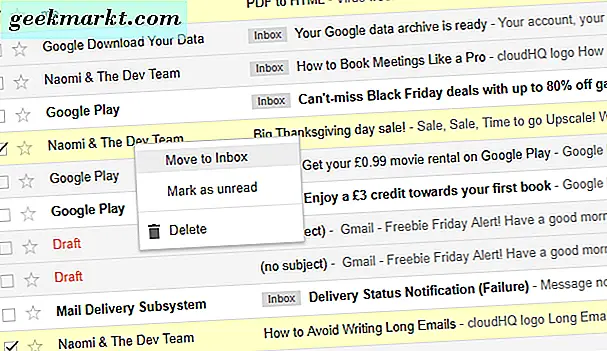
Bruk søkelinjen
Du kan også bruke Gmail-søkefeltet til å gjenopprette arkivert e-post. Du kan filtrere ut alle innboksene, utkastene og notatene i All Mail ved å skrive inn en bestemt søkoperatør. Det søket vil da bare vise dine arkiverte e-postmeldinger.
Du kan gjenopprette arkiverte e-postmeldinger ved å skrive inn denne søkoperatøren i Gmails søkefelt: -label: innboks -label: sendt -label: utkast -label: notater-i: Nettprat . Trykk deretter på den blå søkeknappen. Det vil filtrere ut sendte e-postmeldinger, innboks e-post, utkast, notater og chatter som vist på stillbildet nedenfor. Dette gir deg en liste over arkiverte e-poster som du kan åpne eller gjenopprette i innboksen din.

Gjenopprett slettede e-poster via bin
Hvis du også trenger å gjenopprette noen slettede e-poster, kan de fortsatt være i Gmail-bin. Som tidligere nevnt blir imidlertid slettede e-postmeldinger bare der i en måned. Du kan åpne en liste over slettede e-postmeldinger ved å klikke på Mer og bin på venstre side av Gmail-siden. Det vil åpne en liste over slettede meldinger som vist på øyeblikksbildet rett under.

Nå kan du gjenopprette slettede e-postmeldinger oppført der ved å merke avmerkingsboksene. Høyreklikk en e-post der og velg Flytt til innboks . Meldingene vil da være i innboksen din en gang til.
Du kan også gjenopprette slettede e-poster ved å skrive inn «søppel» i Gmail-søkefeltet. Søkeoperatøren vil liste slettede e-postmeldinger når du trykker på forstørrelsesglasset. Deretter kan du velge slettede e-poster og gjenopprette dem i innboksen din.
Gjenopprett slettede Gmail-e-poster med EaseUS Data Recovery Wizard
Hvis du slettet e-postmeldinger for mer enn en måned siden, vil du ikke finne dem i Gmail-bin. Men det er fortsatt en sjanse for at du kan gjenopprette dem med filgjenoppretting. EaseUS Data Recovery Wizard Free Edition er filgjenoppretting programvare som kan hente slettede e-poster. Slik kan du gjenopprette e-post med den programvaren.
- Først åpner du denne nettsiden og trykker Free Download- knappen der for å lagre Wizard for gjenoppretting av EaseUS Data Recovery til Windows.
- Åpne EaseUS installer for å legge til programvaren til Windows.
- Åpne EaseUS Data Recovery-programvaren i Windows.

- Deretter velger du en stasjon og lagringsmappe som inneholder slettede e-poster. Siden Gmail deler samme mappe som nettleseren din, velger du å skanne nettleserens katalog med programvaren.
- Trykk på Scan- knappen for å starte en hurtigskanning. En dypere skanning følger deretter som kan liste slettede e-poster.
- Når den dype skanningen er ferdig, klikker du på Email- knappen for å liste bare e-post filtyper.
- Deretter klikker du på boksen funnet e-post for å velge dem, og trykker på Gjenopprett- knappen.
- Velg en sti for å lagre de gjenopprettede e-postene til. Deretter kan du åpne de gjenopprettede EDB-e-postene med programvare som Exchange EDB Viewer eller en universell filviser.

Så det er slik du kan gjenopprette slettede og uhell arkiverte Gmail-e-poster. Merk at du også kan lagre andre kopier av meldinger til Google Disk. Denne artikkelen gir ytterligere detaljer for hvordan du lagrer PDF-kopier av Gmail-meldinger i Google Disk, som du deretter kan åpne hvis du sletter de opprinnelige e-postadressene.